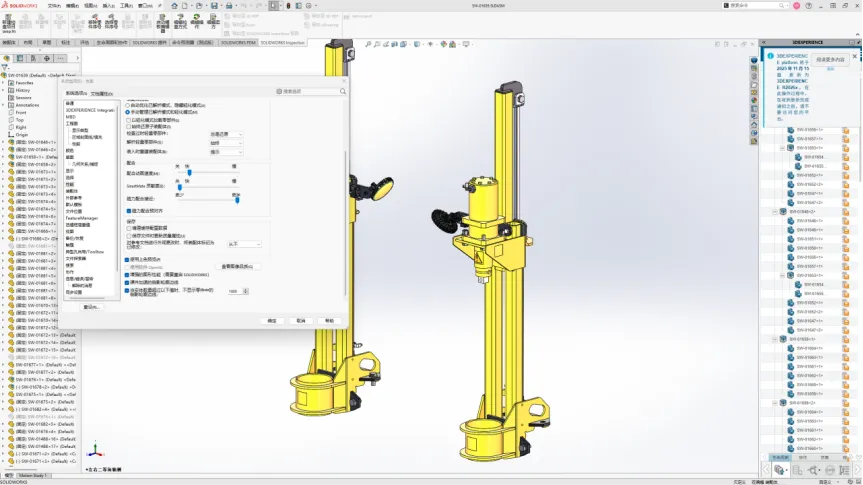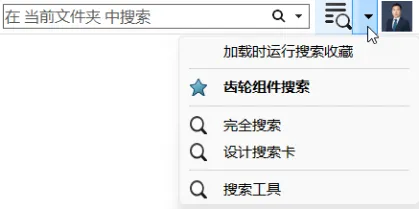SOLIDWORKS中创建宏菜单&宏菜单创建快捷键
日期:2024-07-04 发布者: 小编 浏览次数:次
SOLIDWORKS宏是使你能够在 SOLIDWORKS 软件中自动执行操作的脚本。您可以在 SOLIDWORKS 软件之外生成宏并进行设计,或者可以录制您在
SOLIDWORKS宏是使你能够在 SOLIDWORKS 软件中自动执行操作的脚本。您可以在 SOLIDWORKS 软件之外生成宏并进行设计,或者可以录制您在 SOLIDWORKS 软件中执行宏时捕捉操作和命令顺序的宏。您可以从宏工具栏或工具菜单运行宏。
一、SOLIDWORKS中创建宏菜单流程
1、通过SOLIDWORKS中任意打开一个零件&装配体,选择“工具”,“自定义”菜单: 注意:打开零件界面后添加的宏菜单后续仅在零件界面显示,同理,打开装配体界面添加的宏菜单后续也仅在装配体界面,故对于宏菜单需在零件及装配体界面都使用的场景,须在装配体及零件界面都需要设置一次。
以打开SOLIDWORKS零件为例: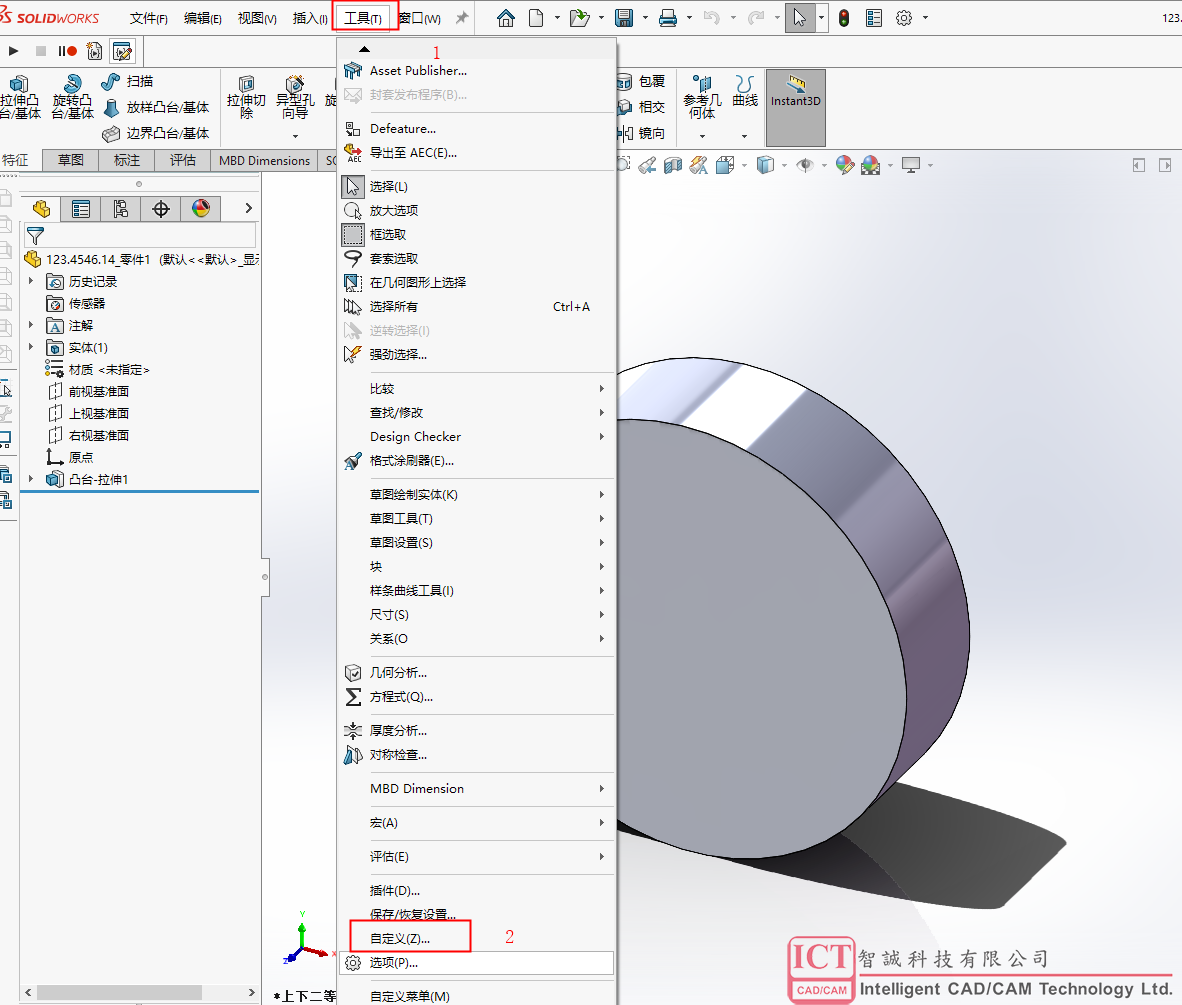
2、、SOLIDWORKS中打开“自定义”界面后,切换“命令”选项卡,选择“宏”工具栏:
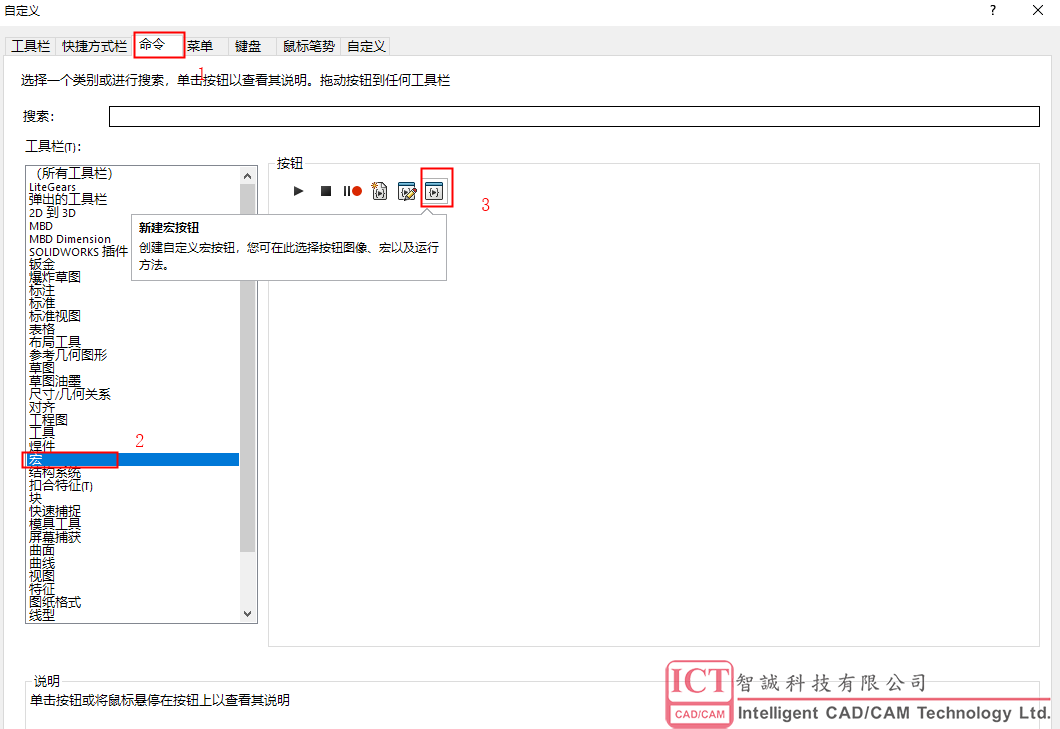 3、在“宏”工具栏界面中,选择“新建宏按钮”,将“新建宏按钮”拖拽到SOLIDWORKS零件界面中,如下所示将宏按钮拖拽到SOLIDWORK快捷栏菜单,自定义宏按钮界面自动弹出:
3、在“宏”工具栏界面中,选择“新建宏按钮”,将“新建宏按钮”拖拽到SOLIDWORKS零件界面中,如下所示将宏按钮拖拽到SOLIDWORK快捷栏菜单,自定义宏按钮界面自动弹出:
4、在SOLIDWORKS自定义宏按钮界面中,选择加载对应宏,如下选择“获取外形尺寸及截取料号宏-零件用.swp”宏:
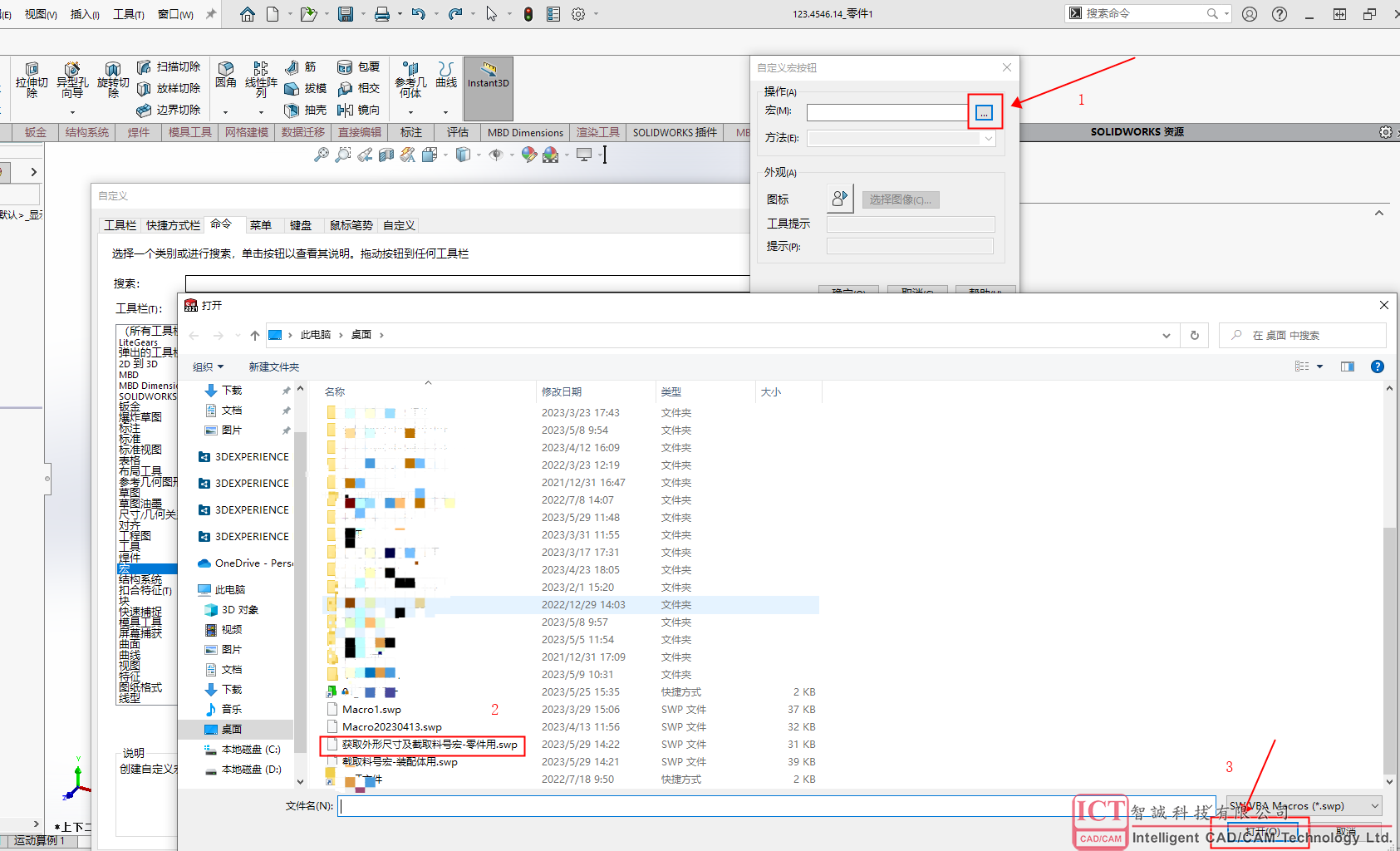
5、选择对应宏之后,点击“确定”关闭自定义宏按钮界面及自定义界面:
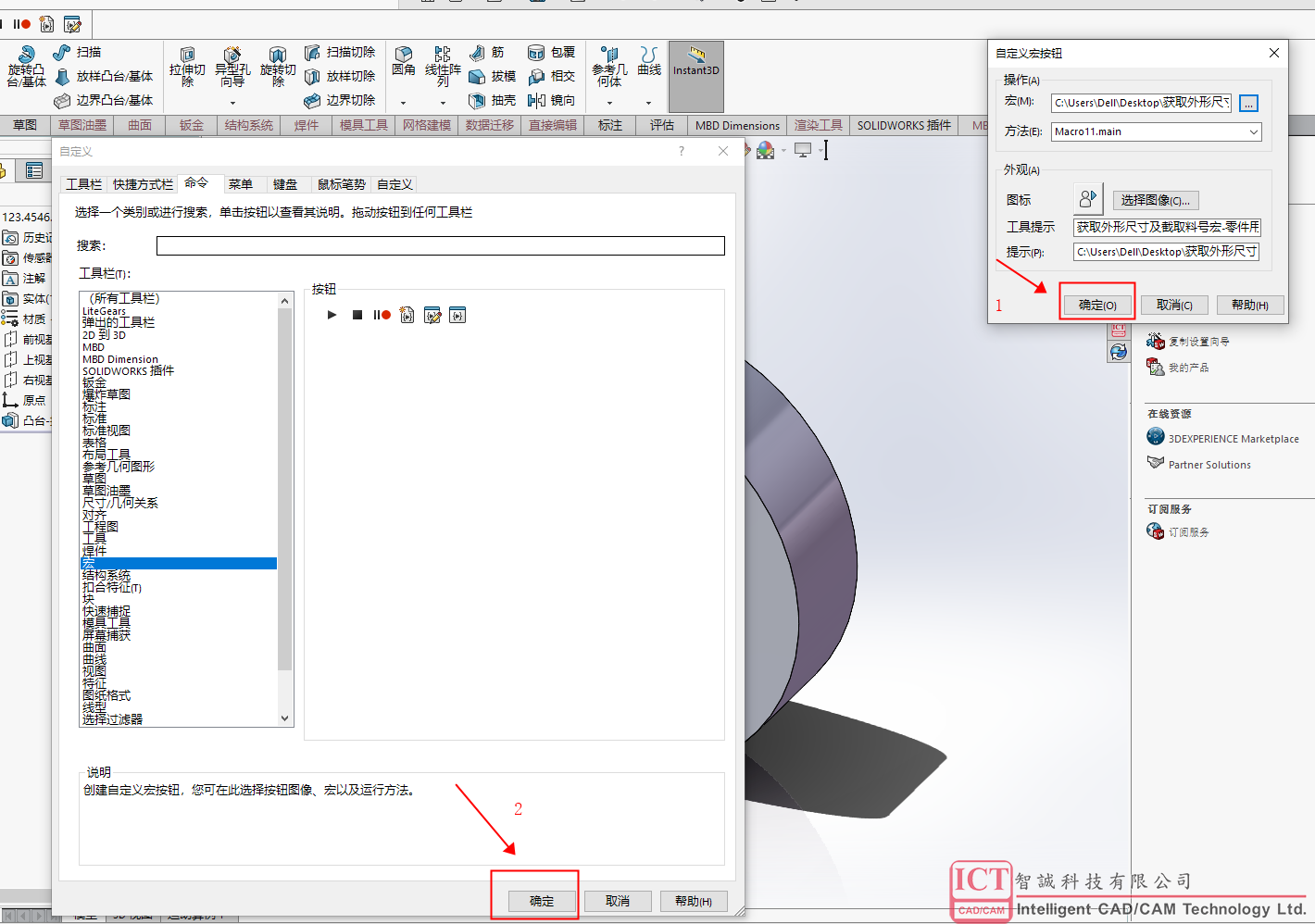
6、如下所示就是SOLIDWORKS中自定义的宏菜单,直接点击宏菜单执行对应功能即可:
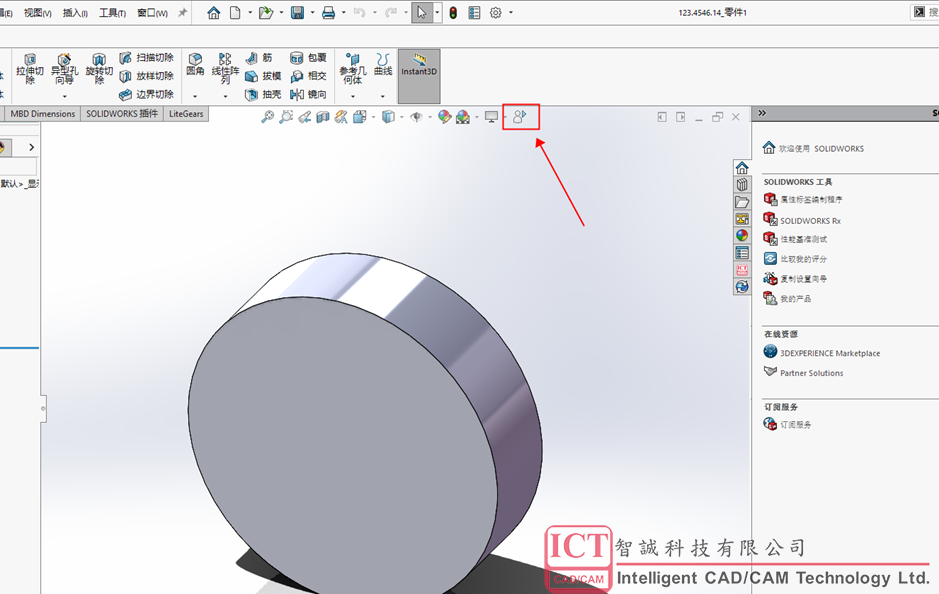
二、给宏菜单创建快捷键
宏执行方式有两种:可以直接点击宏菜单执行宏功能,也可以通过快捷键快速执行宏功能。如下为设置快捷键执行对应宏功能操作流程:
1、在SOLIDWORKS界面中,选择“工具”,“自定义”菜单:
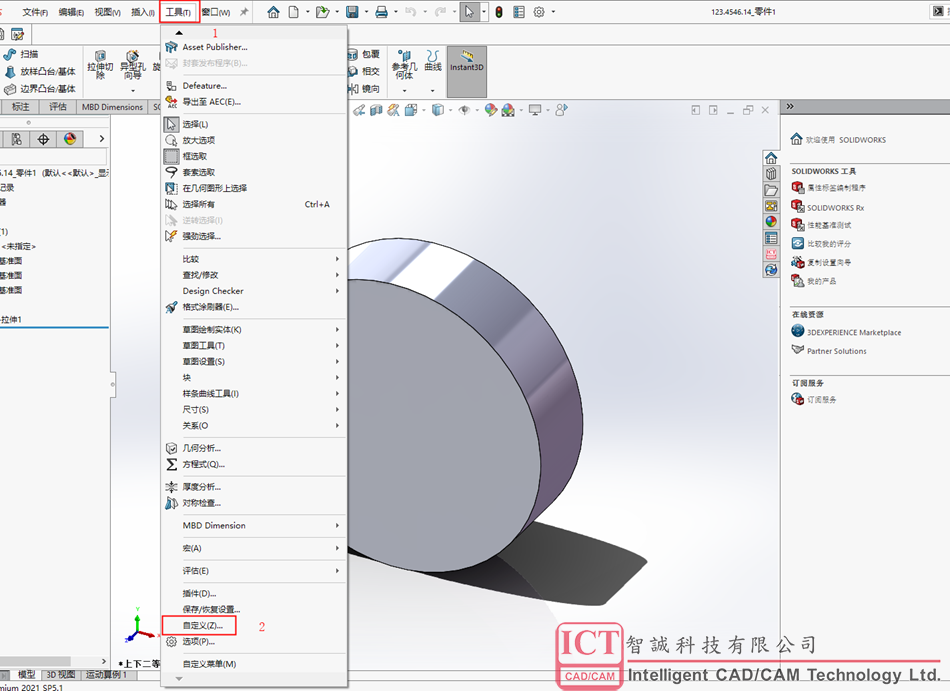
2、在“自定义”界面中,选择“键盘”选项卡界面,选择类别为“宏”,下述列表中即显示出对应以插入的宏菜单,给对应的宏菜单执行快捷键设置,如下设置Ctrl+D快捷菜单执行“获取外形尺寸及截取料号宏-零件用.swp”宏。点击“确定”即完成此设置:
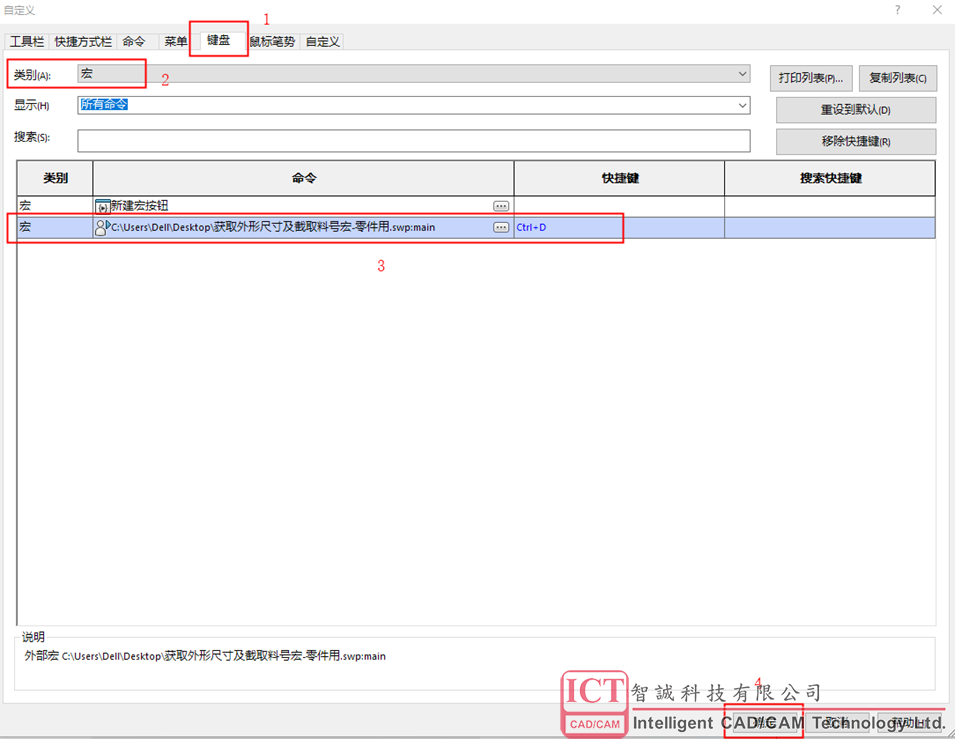
获取正版软件免费试用资格,有任何疑问拨咨询热线:400-886-6353或 联系在线客服
未解决你的问题?请到「问答社区」反馈你遇到的问题,专业工程师为您解答!